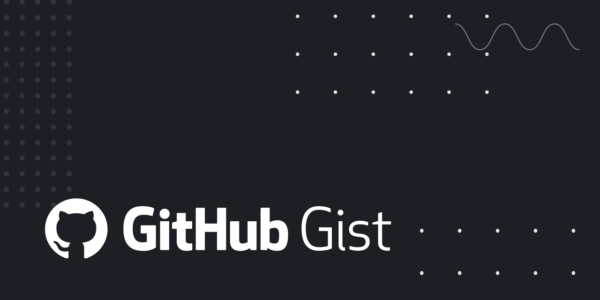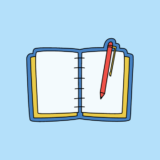BootstrapでjQuery UIのDatepickerを利用するをさらに進化させて、2つのDatepickerをそれぞれ連動させ、開始日と終了日を選択するパーツを作成します。
開始日は終了日以前のみ選択でき、終了日は開始日以降のみ選択できます。
コーディング
HTML
HTML
<form class="form-inline">
<div class="form-group">
<div class="input-group">
<input type="text" id="begin" class="form-control datepicker" data-end="#end" value="2014/08/10" size="12">
<span class="input-group-btn">
<button class="btn btn-default" type="button" data-toggle="datepicker" data-target="#begin">
<span class="glyphicon glyphicon-calendar"></span></button>
</span>
</div>
</div>
~
<div class="form-group">
<div class="input-group">
<input type="text" id="end" class="form-control datepicker" data-begin="#begin" value="2014/08/20" size="12">
<span class="input-group-btn">
<button class="btn btn-default" type="button" data-toggle="datepicker" data-target="#end">
<span class="glyphicon glyphicon-calendar"></span></button>
</span>
</div>
</div>
</form>Javascript
Javascript
$(function(){
$.datepicker.setDefaults( $.datepicker.regional[ "ja" ] );
$(".datepicker").datepicker({
beforeShow: function (input, inst) {
var $this = $(input);
var begin = $this.data('begin') || '';
if (begin) {
$this.datepicker("option", "minDate", $(begin).val());
}
var end = $this.data('end') || '';
if (end) {
$this.datepicker("option", "maxDate", $(end).val());
}
},
onSelect: function (dateText, inst) {
var $this = $(inst.input);
var begin = $this.data('begin') || '';
if (begin) {
$(begin).datepicker("option", "maxDate", dateText);
}
var end = $this.data('end') || '';
if (end) {
$(end).datepicker("option", "minDate", dateText);
}
},
});
$('[data-toggle=datepicker]').each(function () {
var target = $(this).data('target') || '';
if (target) {
$(this).bind("click", function () {
$(target).datepicker("show");
});
}
});
});利用方法
開始日と終了日のinputフォームにidをそれぞれ設定します。(今回の例ではbeginとendです)
data-target
前回と同じでカレンダーを表示するボタンに設定します。
ボタンをクリックした時に呼び出すdatepickerのエレメントを設定します。
今回の例ではinput#beginとinput#endのエレメントにdatepickerを設定するので、#beginと#endとします。
data-end
開始日のinputフォームに設定します。
開始日を設定したときに、終了日の選択範囲を制御するため、終了日のinputフォームのidを設定します。
今回の例では#endを設定しています。
data-begin
data-endの逆に、終了日のinputフォームに開始日のinputフォームのidを設定します。
今回の例では#beginを設定しています。
いまスグ使えるサンプルコード
[AD]